清空回收站怎么恢复?3个实用方法!
时间:2025-08-20 13:09:30 457浏览 收藏
最近发现不少小伙伴都对文章很感兴趣,所以今天继续给大家介绍文章相关的知识,本文《清空回收站文件怎么恢复?3招实用技巧!》主要内容涉及到等等知识点,希望能帮到你!当然如果阅读本文时存在不同想法,可以在评论中表达,但是请勿使用过激的措辞~
在使用电脑的过程中,有时会发现回收站中的文件被清空,导致误删的文件无法直接还原。但实际上,即使文件已从回收站中删除,仍有机会恢复,因为系统通常只是标记该空间为“可覆盖”,而数据本身尚未被彻底清除。以下是几种高效且实用的数据恢复方法,帮助你尽可能找回丢失的文件。

一、使用数据恢复软件:快速实现自我救援
专业的数据恢复工具是应对文件丢失最直接有效的方式。推荐使用“数据救星”这类软件,它能深入扫描硬盘,寻找已被删除但尚未被覆盖的文件。
首先点击此处下载并安装“数据救星”软件,注意安装路径应选择非系统盘,防止对原数据区域造成写入干扰。
启动软件后,选择原先存放回收站文件的磁盘分区(通常为C盘),然后开始扫描。
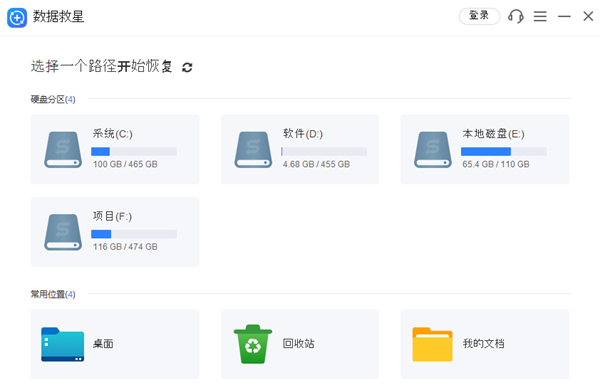
- 扫描完成后,在结果中勾选需要恢复的文件或文件夹,将其保存到其他磁盘分区,避免覆盖原始位置的数据。
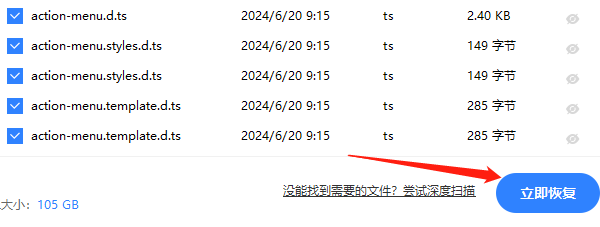
- 若常规扫描未找到目标文件,可尝试启用“深度扫描”功能,虽然耗时较长,但能探测更多残留数据。
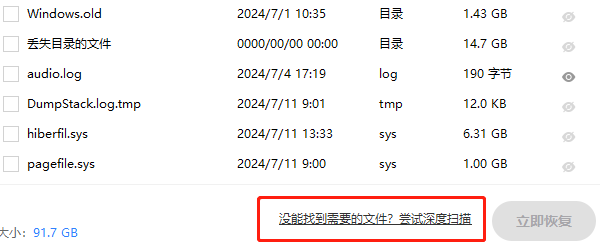
- 重要提示:恢复成功率与文件是否被新数据覆盖密切相关,操作越及时,成功率越高!
二、借助系统备份功能:恢复历史版本
如果你曾启用过系统的备份机制,例如Windows的“文件历史记录”或“以前的版本”功能,可以直接从中恢复误删内容。
1、通过文件夹属性恢复
- 右键点击原文件所在的文件夹 → 选择“属性” → 切换至“以前的版本”选项卡。
- 找到回收站清空前的时间点备份 → 点击“还原”即可恢复对应状态下的文件。
2、利用系统还原点
- 打开控制面板,搜索“恢复” → 选择“开始系统还原”。
- 按照向导选择一个清空回收站之前的还原点,执行还原操作,系统将回退到该时间点的状态。
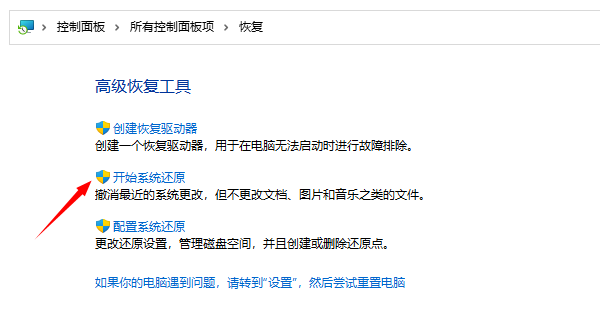
三、注册表修复法:重建旧版回收站图标与记录
此方法适用于Windows 10和Windows 11系统,通过修改注册表来尝试恢复回收站的显示及部分历史信息。
- 按下 Win + R 组合键,输入 regedit 并回车,打开注册表编辑器。
- 导航至以下路径: HKEY_LOCAL_MACHINE\SOFTWARE\Microsoft\Windows\CurrentVersion\Explorer\DeskTop\NameSpace
- 在右侧空白处右键 → 新建 → 项,命名为 {645FFO40-5081-101B-9F08-00AA002F954E}
- 双击新建项中的“默认”值,将其修改为“回收站”。
- 完成后重启电脑,查看回收站是否恢复正常显示或出现旧文件记录。

- 提醒:注册表操作存在一定风险,建议操作前先备份注册表或创建系统还原点,仅推荐有一定电脑基础的用户尝试。
四、关键注意事项
- 立即停止对硬盘写入操作:新数据的写入可能覆盖已删除文件的空间,降低恢复可能性。
- 养成定期备份习惯:建议启用云同步服务(如OneDrive、百度网盘等)或使用外接硬盘进行定期备份。
- 避免使用完整格式化:快速格式化尚可恢复数据,但完全格式化会极大增加恢复难度。
通过上述方法,可以显著提升找回丢失文件的概率。无论是回收站清空、文件误删,还是U盘被格式化等情况,都可以优先使用“数据救星”进行扫描与恢复,及时挽救重要数据。
终于介绍完啦!小伙伴们,这篇关于《清空回收站怎么恢复?3个实用方法!》的介绍应该让你收获多多了吧!欢迎大家收藏或分享给更多需要学习的朋友吧~golang学习网公众号也会发布文章相关知识,快来关注吧!
-
501 收藏
-
501 收藏
-
501 收藏
-
501 收藏
-
501 收藏
-
442 收藏
-
392 收藏
-
118 收藏
-
485 收藏
-
329 收藏
-
361 收藏
-
444 收藏
-
205 收藏
-
168 收藏
-
268 收藏
-
226 收藏
-
348 收藏
-

- 前端进阶之JavaScript设计模式
- 设计模式是开发人员在软件开发过程中面临一般问题时的解决方案,代表了最佳的实践。本课程的主打内容包括JS常见设计模式以及具体应用场景,打造一站式知识长龙服务,适合有JS基础的同学学习。
- 立即学习 543次学习
-

- GO语言核心编程课程
- 本课程采用真实案例,全面具体可落地,从理论到实践,一步一步将GO核心编程技术、编程思想、底层实现融会贯通,使学习者贴近时代脉搏,做IT互联网时代的弄潮儿。
- 立即学习 516次学习
-

- 简单聊聊mysql8与网络通信
- 如有问题加微信:Le-studyg;在课程中,我们将首先介绍MySQL8的新特性,包括性能优化、安全增强、新数据类型等,帮助学生快速熟悉MySQL8的最新功能。接着,我们将深入解析MySQL的网络通信机制,包括协议、连接管理、数据传输等,让
- 立即学习 500次学习
-

- JavaScript正则表达式基础与实战
- 在任何一门编程语言中,正则表达式,都是一项重要的知识,它提供了高效的字符串匹配与捕获机制,可以极大的简化程序设计。
- 立即学习 487次学习
-

- 从零制作响应式网站—Grid布局
- 本系列教程将展示从零制作一个假想的网络科技公司官网,分为导航,轮播,关于我们,成功案例,服务流程,团队介绍,数据部分,公司动态,底部信息等内容区块。网站整体采用CSSGrid布局,支持响应式,有流畅过渡和展现动画。
- 立即学习 485次学习
